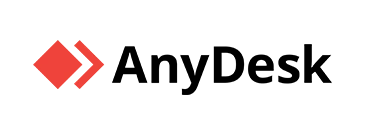- CAB
Domaines d'applications :
La série XC répond à la norme SGH pour les produits chimiques.
Pour rouleaux d’étiquettes de grande taille jusqu’à 300 mm de diamètre.
Les blocs d’impressions, les axes de rubans transfert, le panneau de commande ainsi que l’électronique sont repris de la série d’imprimantes industrielles
éprouvées A+.
[MORE]
Fonctions:
1. Afficheur de grande taille :Son rétro-éclairage blanc garantit une excellente lisibilité.
2. Dérouleurs et enrouleurs de ruban:
Les axes de maintien en trois parties assurent un changement facile et rapide du ruban transfert.
3. Réglages simplifiés :
La pression de la tête d’impression se fait à l’aide de deux appuis. Le premier est
fixe sur le bord gauche et le second coulisse sur le bord droit de l’étiquette.
4. Connecteur de périphérique:
Les accessoires se connectent facilement et rapidement. Tous les périphériques
sont fixés très rapidement à l’imprimante grâce à deux tenons, puis sont
maintenu par une vis.
5. Châssis métallique robuste : Il est constitué de fonte d’aluminium. Tous les groupes fonctionnels y sont fixés.
6. Support de rouleau d’étiquettes:
Pour rouleaux d’étiquettes jusqu’à 300 mm de diamètre. Grâce au bras oscillant
et au frein intégré, les étiquettes sont déroulées avec une tension constante et
régulière.
7. Économiseur de ruban pour tête d’impression 1:
Le système d’économiseur automatique de ruban est utilisé lorsque les
étiquettes ne sont imprimées qu’en partie. Dans les zones non imprimées, la tête
d’impression est relevée et le déroulement du ruban transfert interrompu.
8. Guidage des étiquettes en paravent:
Les étiquettes en paravent se positionnent à l’arrière de l’imprimante. Le guidage
et le freinage supplémentaire assurent le bon défilement des étiquettes jusqu’aux
blocs d’impression
-
Cab XC
Marque CAB Catégorie Industrielle Impressions Maxi/jour 5000 et + Largeur d'impression Maxi (mm) 105.6 Résolution d'impression (dpi) 300 Mode d'impression Transfert Thermique Vitesse d'impression jusqu'à (mm/s) 125 Demande de prix > -
Cab XC
Marque CAB Catégorie Industrielle Impressions Maxi/jour 5000 et + Largeur d'impression Maxi (mm) 162.6 Résolution d'impression (dpi) 300 Mode d'impression Transfert Thermique Vitesse d'impression jusqu'à (mm/s) 125 Demande de prix >
CAB
CAB, L'innovation 100% Allemande au service de l'impression
Fondée en Allemagne il y a plusieurs décennies sur des principes d'innovation et de qualité, CAB est le premier fabricant Européen spécialisé dans la conception, la production et la distribution d'imprimantes, de systèmes d'identification et d'étiquetage.
Destinée à toutes les industries et aux environnements les plus exigeants, la marque fabrique l'ensemble des pièces utilisés pour la conception de ses produits. Reconnue pour son ingéniosité, CAB est le choix privilégié pour ceux qui recherchent des solutions d'impression à la pointe de la technologie qui dureront dans le temps.
À partir de son usine à Karlsruhe, la marque diffuse la technologie allemande à travers le monde entier. Chaque jour, des millions d'étiquettes sont imprimées et identifiés par les systèmes CAB, démontrant l'efficacité et la fiabilité qui font la renommée de la marque.
Présentation Cab
Découvrez l'imprimante Cab XC6
Produits & solutions complémentaires
Étiquettes
Fabrication sur-mesure, vierges, imprimées. Petites, moyennes et grandes séries.
Imprimantes d’étiquettes
Transfert thermique, jet d’encre couleur
et consommables.
Étiqueteuses
Manuelles, semi-automatiques
et automatiques.
Étude, conseils & suivi personnalisés
Les étapes clés d'une collaboration réussie
Notre approche globale de l'étiquetage, repose sur la force synergique de nos équipes, partageant et s'enrichissant de leurs expertises et savoir-faire.
Quelle que soit la taille ou le secteur d'activité de votre entreprise, nous vous proposons une offre complète d'accompagnement pour vos besoins dans le domaine de l'étiquetage.
Notre engagement envers votre entreprise se déploie tout au long de votre projet. De l'étude de faisabilité au suivi de vos approvisionnements, en passant par l'optimisation et la rationalisation de votre étiquetage, nos équipes techniques et commerciales sont à vos côtés. Cette relation étroite et privilégiée est au cœur de votre réussite.
Notre approche globale, notre engagement constant et notre désir d'innover font d'Etiq'Azur bien plus qu'un simple fournisseur. Véritable partenaire dans la réalisation de projets, nous sommes déterminés à surpasser vos attentes et à fonder un avenir où l'étiquetage devient une opportunité plutôt qu'une contrainte.

Assistance technique & SAV
Gagnez en productivité grâce au service Etiq'Azur
Accompagnement complet pour une productivité optimale
Notre objectif ? Vous fournir un support technique complet et efficace afin d'optimiser votre productivité et vous permettre d’utiliser votre imprimante ou étiqueteuse en toute sérénité.
Assistance hotline
Besoin d'aide à distance ? Notre équipe de techniciens qualifiés est prête à vous guider dans l'utilisation et la mise en route de votre imprimante et du logiciel d’étiquetage. Profitez de conseils d'experts, de recommandations d’entretien, et d'une assistance téléphonique rapide en cas de problème. Pour une résolution encore plus efficace, optez pour une prise en main à distance de votre poste de travail via TeamViewer ou AnyDesk.
Mise en route sur site, formation & maintenance
Afin de vous garantir le bon fonctionnement de vos équipements, nous assurons sur site la mise en service, la formation, le suivi et la maintenance de vos imprimantes et étiqueteuses. Ces services sont facturés selon un tarif forfaitaire basé sur le temps passé par notre technicien et le lieu de l'intervention.
Contactez-nous dès aujourd'hui pour en savoir plus sur nos services ou planifier une intervention.
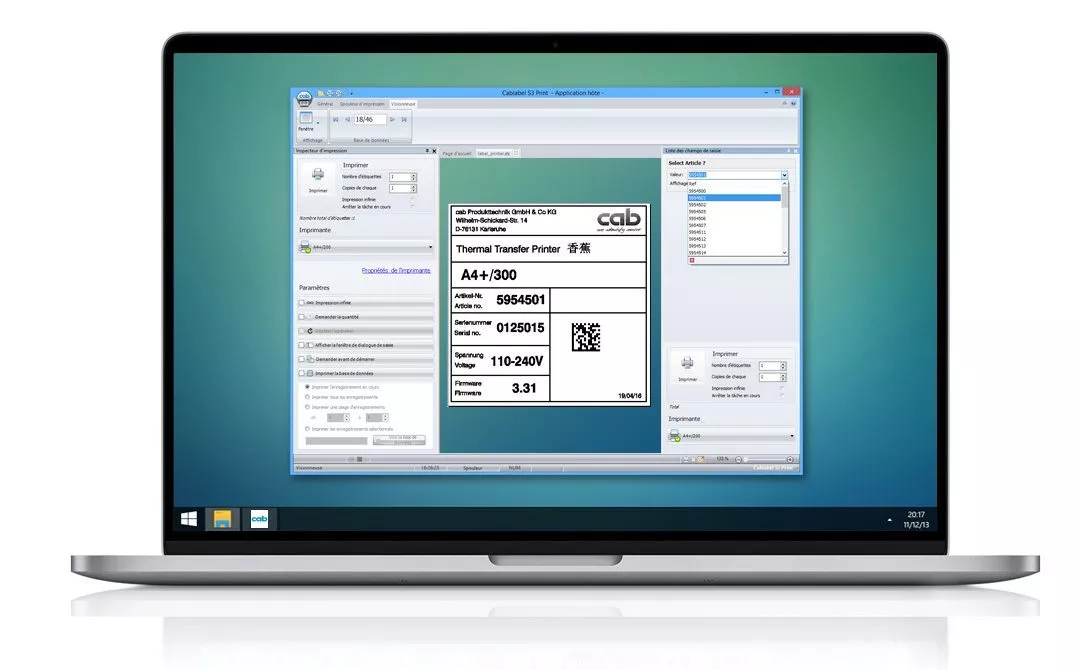
Savoir-faire
reconnu depuis 1969
Solutions
complémentaires
Réactivité
& services sur-mesure
Études, conseils
& suivi personnalisés
Savoir-faire
reconnu depuis 1969
Solutions innovantes
& complémentaires
Souplesse, réactivité
& services sur-mesure
Études, conseils
& suivi personnalisés
Ils nous ont confié leurs projets
Pourquoi pas vous ?





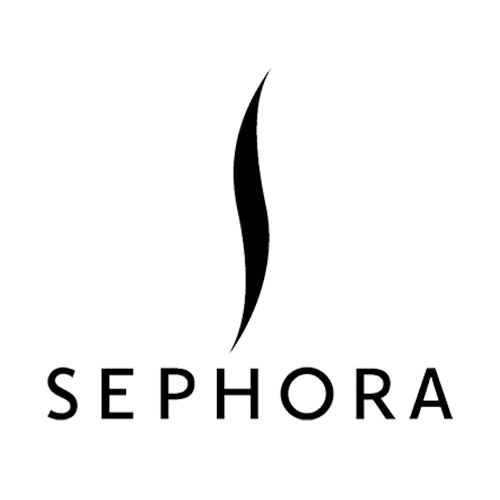

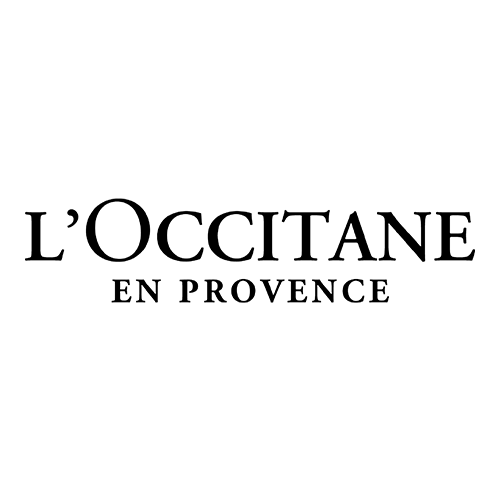




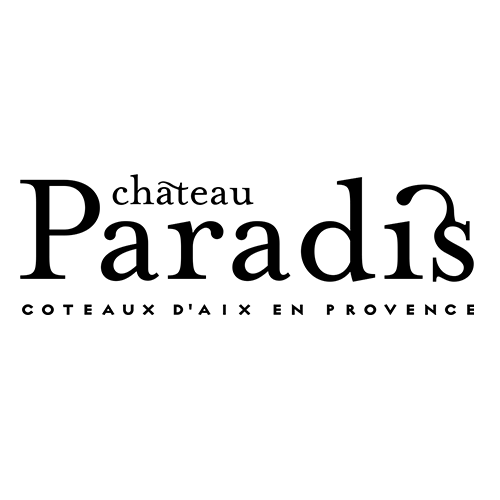



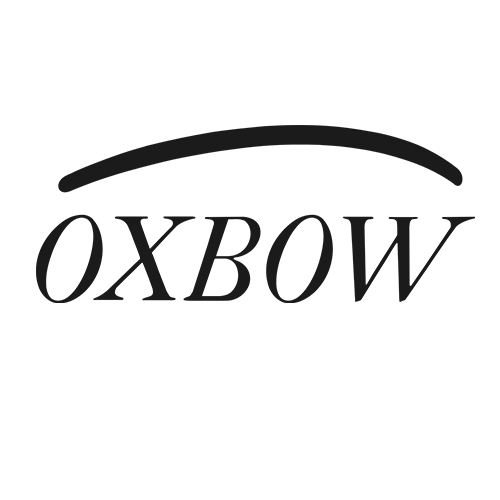




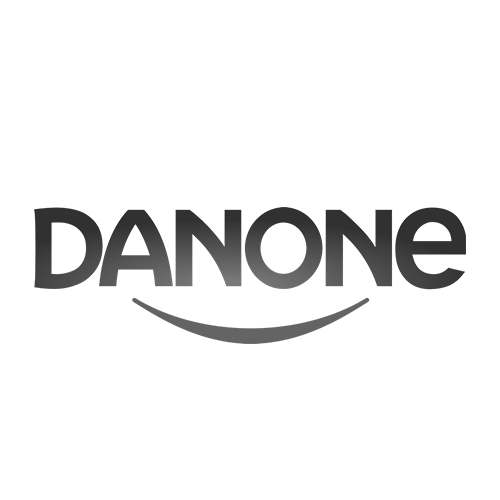

Vous avez un projet ?
Ensemble, concrétisons vos idées !
Vous souhaitez des conseils ou une étude tarifiaire personnalisée ? Faites-nous part de vos besoins, proche de nos clients, notre équipe s'engage à vous offrir une solution globale de qualité au meilleur coût.